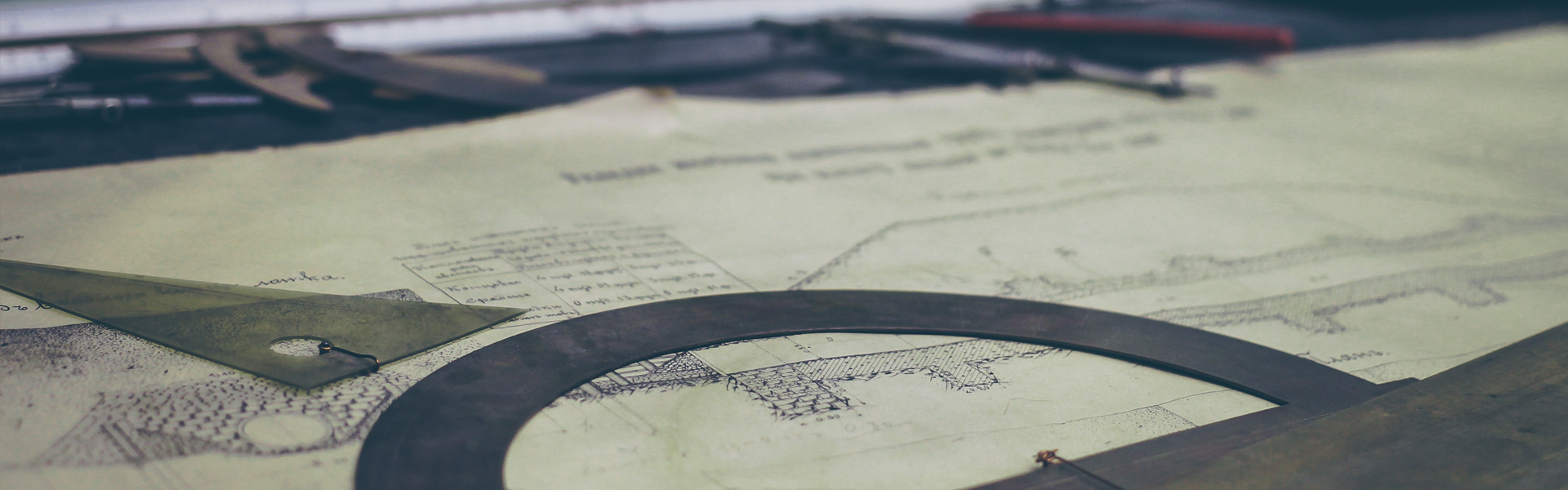참고 : 엑셀 버전 = 엑셀 2013
여러개의 셀에 글자를 쓰게 될때, 예를 들어 문서의 타이틀을 작성하고 글자를 가운데 오게하려면,
저걸 많이 쓰실겁니다. 저 또한 그러하니까여~
그런데 저 방법으로 글자를 가운데로 오게 하면 약간의 불편함이 있더군요.
위에 타이틀인 "최소장의 부동산이야기" 는 [ 병합하고 가운데 맞춤 ] 으로 이미 글자를 가운데로 배치시킨 상태 입니다.
타이틀을 만들고 밑의 내용을 작업하다 보면 쓸데없는 내용을 지워야 할때도 있을겁니다.
예를 들어, 위의 표에서 F 열을 삭제하려고 잘라내기를 누르면, 이런게 딱! 뜹니다.
병합된 셀에서는 잘라지지가 않습니다. 그래서 이것을 해결하는 방법 입니다. 아주 간단합니다.
표의 타이틀인 [병합하고 가운데 맞춤] 을 풀어줍니다.
클릭을 하게 되면 [ 셀서식 ] 창이 등장합니다. 물론 타이틀 셀을 전부 선택하고 마우스 오른쪽 버튼을 눌러도 [ 셀서식 ] 창은 뜹니다.
하지만 위의 표시를 클릭하면 [ 셀서식 ] 창의 [ 맞춤 ] 탭으로 이동을 하게 됩니다. 뭐 아무거나 하셔도 됩니다~
어찌됫건, [ 셀서식 ] > [ 맞춤 ] 탭을 보면,
[ 선택 영역의 가운데로 ] 를 클릭하시면 해결됩니다. 표 밑의 내용도 수정할수 있고 잘라내기를 해도 오류 메시지 없이 작업이 가능합니다.
참고로 저의 엑셀 버전은 " 엑셀 2013 " 입니다.~
'엑셀 2013 공부' 카테고리의 다른 글
| 데이터의 일부분만 수정하고 나머지는 보호하기(잠금) (0) | 2018.08.19 |
|---|---|
| 결재란을 그림으로 복사해서 붙여넣기 (0) | 2018.08.13 |
| 셀 숨기고 복사하기 / 숨겨진 셀 제외하고 복사하기 (0) | 2018.08.08 |
| 0 으로 시작하는 숫자 입력하는 방법 (0) | 2018.08.04 |